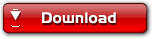Koneksi lambat membuat anda bosan menunggu lama untuk bisa membuka situs yang anda kunjungi dan lama-lama anda merasa jengkel, mungkin anda berperasaan bahwa jaringan internet anda sedang down/jaringan lagi sibuk dll. Untuk mengatasi hal seperti itu saya akan memberikan tips yang saya dapat pada saat jalan-jalan ke forum-forum untuk mencari masalah tersebut dan akhirnya ketemu juga tipsnya, kali ini saya akan memberikan beberapa macam tips trik cara mempercepat koneksi internet, untuk mengatasi masalah koneksi internet tersebut coba anda ikuti langkah-langkah dibawah ini, percobaan ini diperuntukan bagi pengguna M.Windows.
Koneksi lambat membuat anda bosan menunggu lama untuk bisa membuka situs yang anda kunjungi dan lama-lama anda merasa jengkel, mungkin anda berperasaan bahwa jaringan internet anda sedang down/jaringan lagi sibuk dll. Untuk mengatasi hal seperti itu saya akan memberikan tips yang saya dapat pada saat jalan-jalan ke forum-forum untuk mencari masalah tersebut dan akhirnya ketemu juga tipsnya, kali ini saya akan memberikan beberapa macam tips trik cara mempercepat koneksi internet, untuk mengatasi masalah koneksi internet tersebut coba anda ikuti langkah-langkah dibawah ini, percobaan ini diperuntukan bagi pengguna M.Windows.
Cara Mempercepat Koneksi Internet
Cara Tips Mempercepat Koneksi Internet Percobaan 1
1. Klik kanan pada My Computer pilih Properties.
2. Pada window system properties, pilih tab hardware lalu pilih Device Manager.
3. Pada window device manager, double click pada ports(COM&LPT) lalu double click pada device
application interface yang ada di list.
4. maka akan muncul device application interface sesuai dengan port yang di click tadi. lalu pilih tab port
setting, nah sekarang anda tinggal ubah settingan yang ada di bits per second-nya menjadi 128000
dan flow controlnya diubah menjadi hardware. selesai, klik ok.
Cara Trik Mempercepat Koneksi Internet Percobaan 2
1. Buka Run, ketik gpedit.msc.
2. Setelah masuk di komputer configuration, pilih dari administrative template klik Network Lalu pilih Qos
packet sheduler.
3. Kemudian klik Limit Reservable Bandwith.
4. Setelah kamu berada dalam Limit Reservable bandwith, klik enabled, dan ubah setingannya menjadi 0.
Klik Apply,
5. Silahkan restart komputer kamu.
Cara Mempercepat Koneksi Internet Percobaan 3 Untuk pengguna ADSL
1. - Buka web browser anda, kemudian ketikkan "about:config
2. - Set “network.http.max-connections : 64“
3. - Set “network.http.max-connections-per-server : 21“
4. - Set “network.http.max-persistent-connections-per-server : 8“
5. - Set “network.http.pipelining : true”
6. - Set “network.http.pipelining.maxrequests : 100“
7. - Set “network.http.proxy.pipelining : true”
8. - Klik kanan, pilih New –> Integer, beri nama “nglayout.initialpaint.delay”. Beri nilai 0 (nol)
Cara Mempercepat Koneksi Internet Percobaan 4 Gunakan DNS dari OpenDNS
1. Klik Start
2. Klik Control Panel
3. Pilih Network & Internet Connection
4. Klik Network Connection
5. Klik Kanan Local Area Connection pilih Properties
6. Pilih Internet Protocol (TCP/IP) kemudian Klik Properties
7. Klik Use Following DNS Server
8. Isi Preferred DNS Server dengan angka : 208.67.222.222
9. Isi Alternate DNS Server dengan angka : 208.67.220.220
10. Kemudian Klik OK
Dari ketiga Cara Tips Trik Mempercepat Koneksi Internet percobaan diatas, kamu bisa bandingkan perubahannya daripada sebelumnya. Selamat ber-surfing ria.
Baca juga: Cara Mempercepat Koneksi Internet 3 (three)